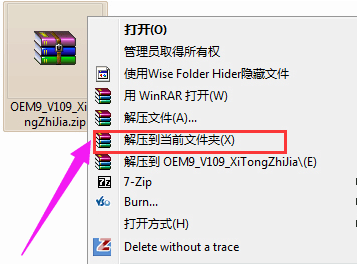亲爱的读者们,上次书表到那里的小生不记得了。今日我们表一表在win10中无损分区扩容调整大小的方法。整个过程图文并茂,深入浅出,每个人都能一目了然。
所需工具:1.win10系统
2、DiskGenius软件
最终目的:你的C盘空间需要扩大。选择C盘外的任何物理分区,如D盘,分为10G大小增加到C盘。C磁盘和D盘中的原始程序和数据不受影响。
你可能知道,DiskGenius磁盘分区和数据恢复软件非常容易使用。具有建立、删除、格式化、调整分区大小、检测和修复坏道等功能。支持VM、vpc等待虚拟硬盘格式。今天的解释是VM在虚拟机上运行。当然,真实的环境是完全可以的。同时适用于win7或者win10。
这时窗外,不知谁裁出细叶……好!八卦不表,书归正传。
1.趁它不注意,悄悄进入win10。^O^。点击桌面DiskGenius图标。
2.本地磁盘C的大小可见30.2G,本地磁盘D的大小是29.3G。
3.鼠标选择本地磁盘D,弹出右键,选择";调整分区大小;";点击之。
4.因为你把几个尺寸从D盘分成C盘,所以你直接在那里";分区前部的空间";在中间输入几个大小。
5、咱们输入10.00GB就好。再点击右边";保持空闲";栏目下拉菜单选择";合并到本地磁盘;(C:)"。
6.效果如下图所示。直接点击 "开始"运行。
7.会有提示,";确定要立即调整这个分区的容量吗?"点击"是"即可。这里大家自己决定,如果不相信,点"否";取消工作。或者你可以在虚拟机上试几次。我不仅在虚拟机上使用过很多次,而且在真实系统中也很正常。
8.再次提示,"需要在dos下执行"。点"确定"
9、提示,";计算机将立即启动;…"点击"确定"。
10.重启后会有DOS环境运行。只要当吃瓜的人看看就行了。
11.分区自动调整后启动win10到桌面。点击"此电脑";图标可见,C盘子和D盘的容量已经改变成你想要的效果。即C盘增加10G,D盘减少了10G。
今天就到这里。有人说,VM是什么,好用吗?知道后事怎么样,知道下次分解。
注:文字和图片都是自己做的。
电脑知识